Haben Sie sich jemals in diesem vertrauten Tanz mit Ihrem Computer wiedergefunden, bei dem Sie jedes Mal Ihr Passwort eingeben, wenn er hochfährt? Fragen Sie sich, ob es einen Weg gibt, den Passwortwalzer zu überspringen und Ihre Windows-Erfahrung etwas stressfreier zu gestalten? Ja, den gibt es, mit der Magie von Windows Auto Login.
In diesem Tutorial lernen Sie, Windows Auto Login zu aktivieren, eine praktische Funktion, um Ihre tägliche Computer-Routine zu optimieren.
Lesen Sie weiter und lassen Sie diese Anmeldebildschirme wie etwas aus der Vergangenheit erscheinen!
Voraussetzungen
Bevor Sie Windows Auto Login aktivieren, stellen Sie sicher, dass Sie die folgenden Anforderungen erfüllen, um diesem Tutorial folgen zu können:
- A computer running Windows 7 or higher – This tutorial uses Windows 10 for demonstrations.
- Administrativen Zugriff, um Systemänderungen vorzunehmen.
Windows Auto Login über den Registrierungseditor aktivieren
Bei der Einrichtung eines Windows-Computers werden Sie aufgefordert, ein Benutzerkonto mit einem Passwort zu erstellen. Diese Funktion soll Ihre persönlichen Daten schützen und unbefugten Zugriff auf Ihren Computer verhindern.
Aber wenn Sie der einzige Benutzer Ihres Computers sind oder sich in einer sicheren Umgebung befinden, kann es unnötig sein, jedes Mal Ihr Passwort einzugeben, wenn Sie Ihren Computer starten. Windows Auto Login zu aktivieren, kann Ihnen Zeit sparen und den Vorgang bequemer machen.
Um Windows Auto Login über den Registrierungseditor zu aktivieren, befolgen Sie diese Schritte:
1. Öffnen Sie das Ausführen-Fenster (Win + R), geben Sie regedit ein und drücken Sie die Eingabetaste (oder klicken Sie auf OK), um den Registrierungseditor zu öffnen.
Der Registrierungseditor bietet eine feine Kontrolle über die Windows-Registrierung. Sie können verschiedene Einstellungen ändern, einschließlich der Auto-Anmeldung, was den Registrierungseditor zu einem leistungsstarken Werkzeug für fortgeschrittene Benutzer und Systemadministratoren macht.
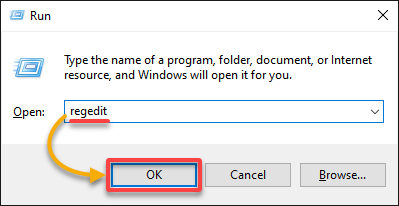
? Wichtig: Erstellen Sie vor Änderungen im Registrierungseditor eine Registrierungssicherung. Diese Sicherung ermöglicht es Ihnen, die Registrierung im Falle von Komplikationen wiederherzustellen.
2. Navigieren Sie im Registrierungseditor zum folgenden Registrierungsschlüsselpfad, indem Sie die Registrierungsschlüssel im linken Bereich erweitern oder den Pfad oben in die Adressleiste einfügen.
Dieser Registrierungsschlüssel speichert verschiedene Einstellungen im Zusammenhang mit dem Windows-Anmeldeprozess.
Computer\HKEY_LOCAL_MACHINE\SOFTWARE\Microsoft\Windows NT\CurrentVersion\Winlogon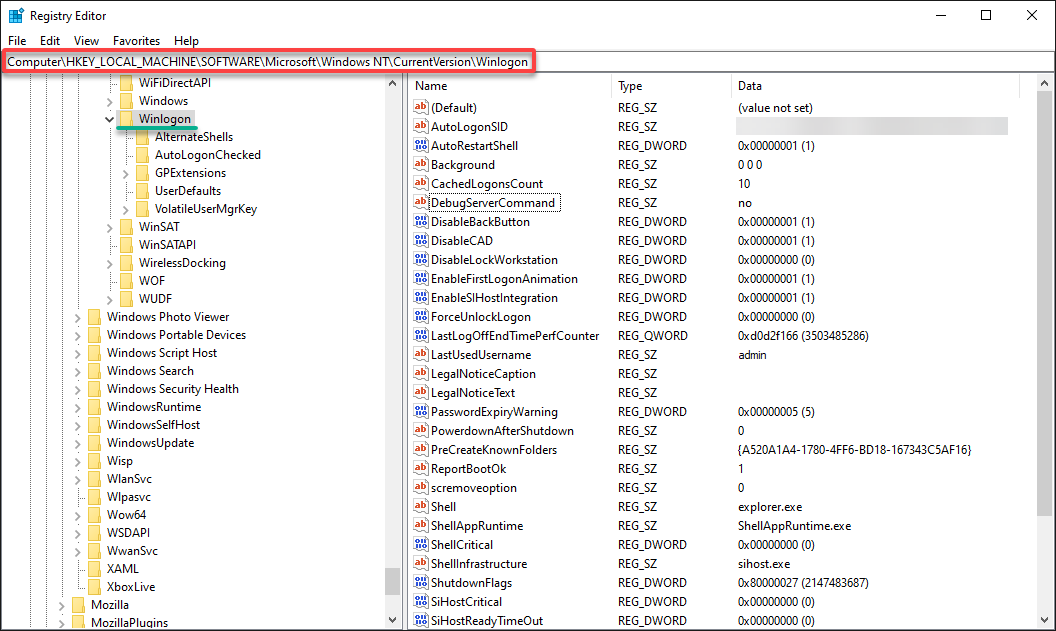
3. Klicken Sie mit der rechten Maustaste auf den Winlogon-Schlüssel (linker Bereich) → Neu → Zeichenfolgenwert, um einen neuen Eintrag für den DefaultUserName hinzuzufügen.
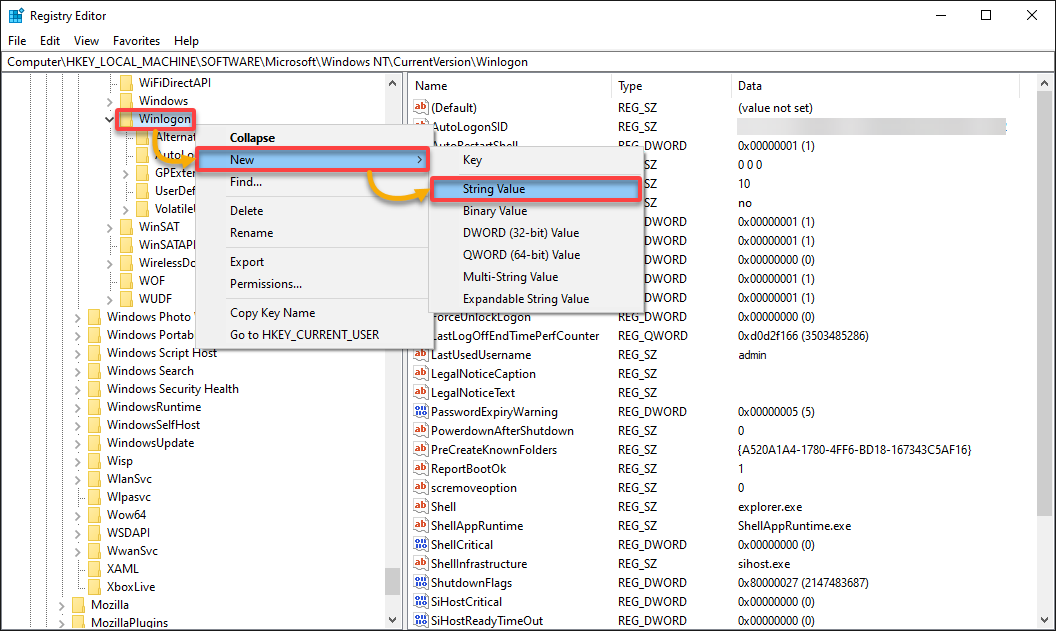
4. Konfigurieren Sie nun den neuen Eintrag wie folgt:
- Ändern Sie den Namen des Eintrags (rechter Bereich) in DefaultUserName. Dieser Eintrag gibt Windows an, auf welches Benutzerkonto standardmäßig zugegriffen werden soll.
- Doppelklicken Sie auf den Eintrag, um dessen Eigenschaften zu bearbeiten.
- Im Dialogfeld Zeichenfolge bearbeiten geben Sie Ihren Benutzernamen im Feld Wertdaten an und drücken Sie Enter (oder klicken Sie auf OK), um den Eintrag zu speichern.
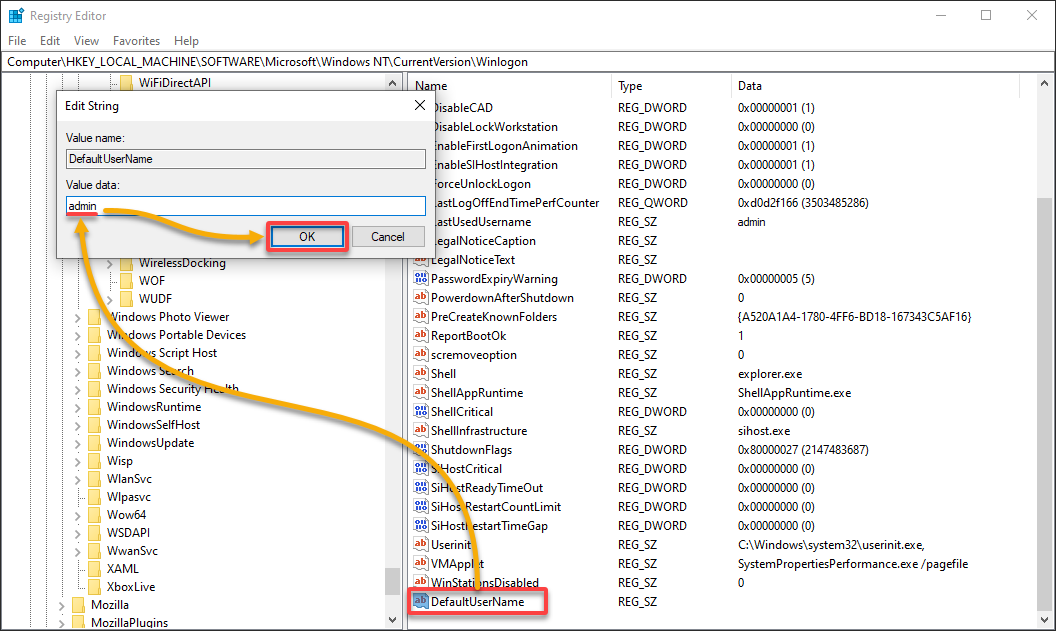
5. Erstellen Sie einen neuen Eintrag (Zeichenfolgenwert) wie im dritten Schritt, aber dieses Mal benennen Sie den Eintrag DefaultPassword und geben Sie Ihr Passwort an.
Stellen Sie sicher, dass in diesem Feld keine zusätzlichen Zeichen oder Leerzeichen vorhanden sind, um Anmeldefehler zu vermeiden, da dieser Eintrag Windows anweist, dieses Passwort während des automatischen Anmeldevorgangs einzugeben.
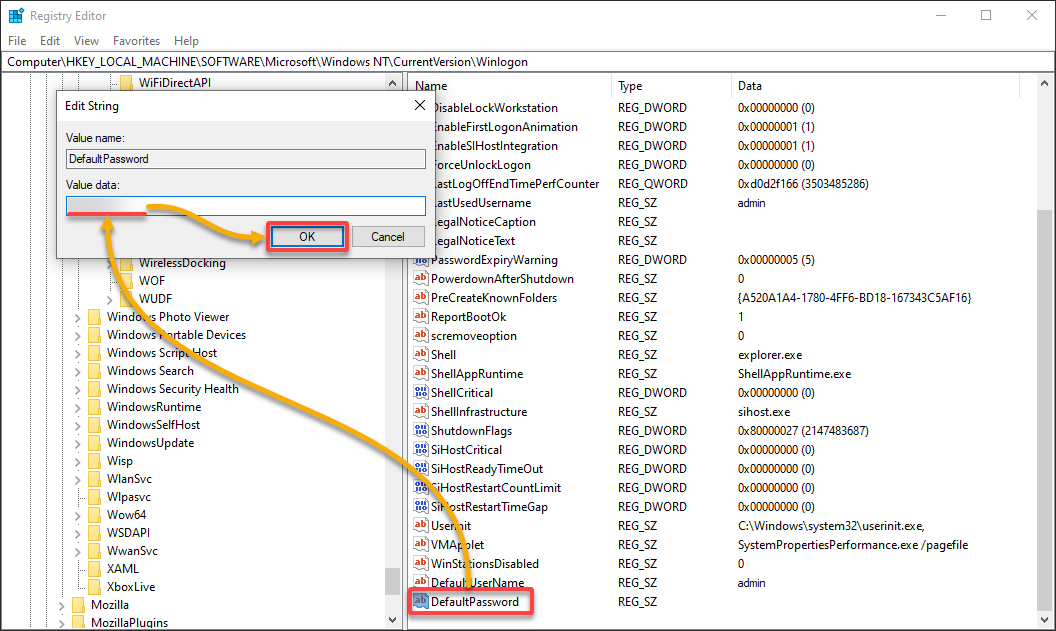
6. Erstellen Sie als nächstes einen weiteren Eintrag (Zeichenfolgenwert) mit dem Namen AutoAdminLogon und setzen Sie seinen Wert auf 1, um die automatische Anmeldung auf Ihrem Windows-System zu aktivieren.

7. Schließlich beenden Sie den Registrierungseditor, starten Sie Ihren Computer neu, um die Änderungen zu übernehmen, und warten Sie darauf, dass Windows sich automatisch mit dem von Ihnen angegebenen Benutzerkonto anmeldet.
Wenn alles korrekt funktioniert, umgehen Sie beim nächsten Start den Anmeldebildschirm.
? Wenn Sie Probleme beim Anmelden haben, starten Sie Ihren Computer noch einmal neu und halten Sie während des Windows-Starts die Umschalttaste gedrückt, um das automatische Anmeldeverhalten vorübergehend zu überschreiben. Diese Überschreibung leitet Sie zum Anmeldebildschirm weiter, auf dem Sie ein anderes Benutzerkonto auswählen oder ein Passwort manuell eingeben können.
Durchsetzen des Netplwiz-Tools zur Aktivierung der automatischen Windows-Anmeldung
Der Registrierungseditor ist ein leistungsstarkes Werkzeug zum Ändern Ihres Windows-Systems, birgt jedoch gleichzeitig ein erhebliches Risiko, alles durcheinander zu bringen. Wenn Sie skeptisch sind, den Registrierungseditor zu verwenden, können Sie ein anderes Tool verwenden, um die automatische Windows-Anmeldung zu aktivieren: das Netplwiz-Tool.
Dieses Tool ist ein integriertes Windows-Dienstprogramm, mit dem Sie Benutzerkonten verwalten können, einschließlich der Aktivierung der automatischen Anmeldung von Windows. Netplwiz bietet eine grafische Benutzeroberfläche (GUI), die für die meisten Benutzer benutzerfreundlicher und leichter zu navigieren ist, insbesondere für diejenigen, die mit dem Registrierungseditor nicht vertraut sind.
Um die automatische Anmeldung von Windows über das Netplwiz-Tool zu aktivieren, führen Sie folgende Schritte aus:
1. Öffnen Sie das Dialogfeld „Ausführen“ (Win + R), geben Sie netplwiz ein und drücken Sie die Eingabetaste (oder klicken Sie auf OK), um das Fenster „Benutzerkonten“ zu öffnen.
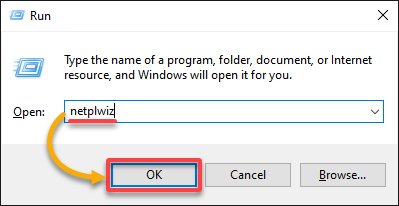
2. Aktivieren Sie in dem Fenster Benutzerkonten unter dem Register Benutzer die automatische Anmeldung von Windows wie folgt:
- Wählen Sie das Konto aus, mit dem Windows automatisch angemeldet werden soll.
- Deaktivieren Sie das Kontrollkästchen Benutzer müssen Benutzernamen und Kennwort eingeben, um diesen Computer zu verwenden. Durch Deaktivieren dieser Option meldet sich Windows automatisch mit dem ausgewählten Konto an.
? Wenn das Kontrollkästchen in Ihrer Version von Windows fehlt, springen Sie zum nächsten Abschnitt, um zu sehen, wie Sie es beheben können.
Nachdem die automatische Anmeldung von Windows aktiviert wurde, klicken Sie auf Anwenden, um die Änderungen zu speichern.

3. Geben Sie die Anmeldedaten Ihres ausgewählten Standardbenutzers ein und klicken Sie auf OK, um zu bestätigen.
? Wenn Sie Ihr Windows-Betriebssystem mit Ihrem Microsoft-Konto verknüpft haben, müssen Sie möglicherweise anstelle Ihres Benutzernamens die E-Mail-Adresse eingeben, die mit Ihrem Microsoft-Konto verknüpft ist.
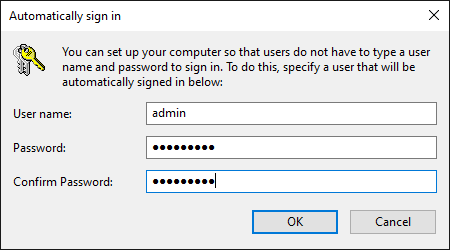
4. Starten Sie nun Ihren Computer neu, um die Änderungen zu übernehmen und zu überprüfen, ob Windows sich automatisch mit Ihrem Standardbenutzerkonto anmeldet.
Beheben des fehlenden Kontrollkästchens im Fenster „Benutzerkonten“
Das Kontrollkästchen „Benutzer müssen Benutzernamen und Passwort eingeben, um diesen Computer zu verwenden“, das oft beim Konfigurieren der automatischen Anmeldung angezeigt wird, ist standardmäßig aus Sicherheitsgründen deaktiviert. Microsoft hat dieses Verhalten standardmäßig festgelegt, um einen sichereren Anmeldevorgang zu fördern.
Aber wenn es erforderlich ist oder wenn Sie genau wissen, was Sie tun, können Sie dieses Kontrollkästchen mithilfe des Registrierungseditors wiederherstellen.
Um das fehlende Kontrollkästchen wiederherzustellen, führen Sie die folgenden Schritte aus:
1. Öffnen Sie den Registrierungseditor und navigieren Sie zu diesem Registrierungsschlüssel, der sich auf die passwortlose Authentifizierung in Windows bezieht.
Computer\HKEY_LOCAL_MACHINE\SOFTWARE\Microsoft\Windows NT\CurrentVersion\PasswordLess\Device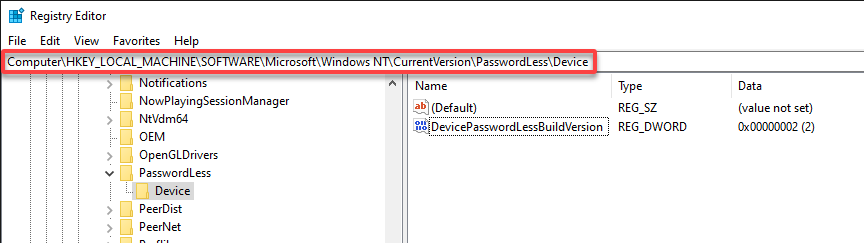
2. Stellen Sie das fehlende Kontrollkästchen mit folgendem wieder her:
- Suchen und doppelklicken Sie auf den Eintrag DevicePasswordLessBuildVersion im rechten Bereich des Registrierungseditors, um den Wert zu bearbeiten. Dieser Eintrag steuert die Sichtbarkeit des Kontrollkästchens „Benutzer müssen Benutzernamen und Passwort eingeben, um diesen Computer zu verwenden“ im Fenster „Benutzerkonten“.
- Ändern Sie die Wertdaten in 0 im Fenster DWORD (32-Bit)-Wert bearbeiten und klicken Sie auf OK. Dadurch wird Windows angewiesen, das fehlende Kontrollkästchen im Fenster „Benutzerkonten“ anzuzeigen.
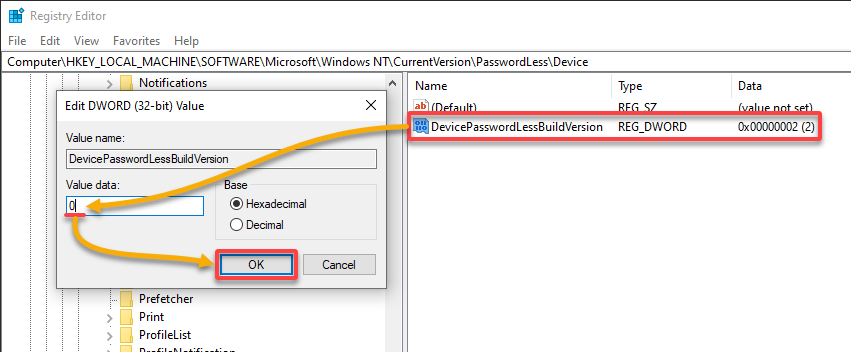
Alternativ öffnen Sie PowerShell als Administrator und führen Sie die folgenden Befehle aus, um den Wert des Eintrags DevicePasswordLessBuildVersion zu ändern.
Diese Befehle geben keine Ausgabe aus, aber dieser Ansatz ermöglicht es Ihnen, versehentliches Klicken oder Ändern anderer Schlüssel oder Werte im Registrierungseditor zu vermeiden.
$registryKeyPath = 'HKLM:\SOFTWARE\Microsoft\Windows NT\CurrentVersion\PasswordLess\Device'
$valueName = 'DevicePasswordLessBuildVersion'
Set-ItemProperty -Path $registryKeyPath -Name $valueName -Value 03. Schließen Sie den Registrierungseditor und starten Sie Ihr System neu, um die Änderungen zu übernehmen.
4. Öffnen Sie schließlich das Fenster „Benutzerkonten“ erneut und überprüfen Sie, ob das Kontrollkästchen sichtbar ist.
Schlussfolgerung
Hier haben Sie es – eine Reise durch die Einzelheiten der Aktivierung der automatischen Anmeldung bei Windows. In diesem Tutorial haben Sie die Kunst der Registrierungsänderungen gemeistert und die Kraft des Netplwiz-Tools genutzt. Sie haben sogar das schwer fassbare fehlende Kontrollkästchen im Fenster „Benutzerkonten“ angegangen.
Ihr Computer ist jetzt darauf eingestellt, Sie mit offenen Armen zu begrüßen, wenn er hochfährt! Denken Sie jedoch daran, die Sicherheitsimplikationen einer automatischen Anmeldung zu berücksichtigen.
Warum erkunden Sie nicht andere wertvolle Tipps und Tricks für Windows 10, um Ihr Computing-Erlebnis effizienter und angenehmer zu gestalten? Von Tastenkombinationen bis hin zu schnellen Zugriffseinstellungen gibt es immer neue Möglichkeiten, Ihre Produktivität zu verbessern und das Beste aus Ihrem Windows-Gerät herauszuholen!













